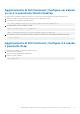Install Guide
Table Of Contents
- Dell Command | Configure Guida all'installazione della versione 4.3
- Introduzione a Dell Command | Configure 4.3
- Installazione di Dell Command | Configure 4.3 nei sistemi su cui è in esecuzione Windows
- Installazione di Dell Command | Configure 4.3 sui sistemi in cui è in esecuzione Linux
- Disinstallazione di Dell Command | Configure 4.3 dai sistemi su cui è in esecuzione Windows
- Disinstallazione di Dell Command | Configure 4.3 dai sistemi su cui è in esecuzione Linux
- Aggiornamento di Dell Command | Configure 4.3 nei sistemi su cui è in esecuzione Windows
- Aggiornamento di Dell Command | Configure 4.3 nei sistemi su cui è in esecuzione Linux
- Aggiornamento di Dell Command | Configure nei sistemi su cui è in esecuzione Red Hat Enterprise Linux 7
- Aggiornamento di Dell Command | Configure nei sistemi su cui è in esecuzione Red Hat Enterprise Linux 6
- Aggiornamento di Dell Command | Configure nei sistemi su cui è in esecuzione Ubuntu Desktop
- Aggiornamento di Dell Command | Configure 4.2 usando il pacchetto Snap
- Dell Command | Configure 4.3 per Windows Preinstallation Environment
- Creazione di un'immagine avviabile di un ambiente di preinstallazione mediante Windows PE 4.0, 5.0 e 10.0
- Integrazione della struttura di directory di Dell Command | Configure in un file ISO mediante Windows PE 10.0
- Integrazione della struttura di directory di Dell Command | Configure in un file ISO mediante Windows PE 5.0
- Integrazione della struttura di directory di Dell Command | Configure in un file ISO mediante Windows PE 4.0
- Creazione di un'immagine avviabile dell'ambiente di preinstallazione mediante Windows PE 2.0 e 3.0
- Creazione di un'immagine avviabile di un ambiente di preinstallazione mediante Windows PE 4.0, 5.0 e 10.0
- Riferimenti per Dell Command | Configure 4.3
● Dal prompt dei comandi, individuare la directory in cui è stato estratto il file, quindi eseguire il seguente comando:
msiexec.exe /i Command_Configure.msi REINSTALL=ALL REINSTALLMODE=VOMUS
N.B.: Viene visualizzata la schermata dell'installazione guidata seguita dal messaggio "Una versione precedente di Dell
Command | Configure è stata rilevata su questo sistema. Se si sceglie di continuare, il programma di installazione
rimuoverà la versione precedente e procederà con l'installazione della versione più recente. Se si annulla
l'installazione della versione più recente, il sistema non verrà ripristinato alla versione precedente di Dell Command |
Configure. Continuare?".
3. Seguire le istruzioni visualizzate per completare eseguire l'aggiornamento.
N.B.: Per un aggiornamento invisibile all'utente, eseguire il seguente comando: msiexec /i Command_Monitor_<x86 or
x64>.msi REINSTALL=ALL REINSTALLMODE=vmous REBOOT=REALLYSUPPRESS /qn
Aggiornamento nella cartella predefinita
1. Accedere alla cartella in cui è stato estratto il programma di installazione di Dell Command | Configure dal DUP (Dell Update Package).
2. Eseguire il comando: msiexec.exe /i Command_Configure.msi /qn
I componenti di Dell Command | Configure vengono installati in modalità non interattiva nei seguenti percorsi:
● Per i sistemi a 32 bit, C:\Program Files\Dell\Command Configure
● Per i sistemi a 64 bit, C:\Program Files (x86)\Dell\Command Configure
Aggiornamento in una cartella personalizzata
Per specificare una directory di aggiornamento personalizzata:
Eseguire il comando: msiexec /i Command_Configure.msi INSTALLDIR=<destination>/ qn dove <destination> è la
directory personalizzata. L'INSTALLDIR deve essere in maiuscolo.
Ad esempio, msiexec /i Command_Configure.msi INSTALLDIR=c:\destination /qn
Aggiornamento di Dell Command | Configure 4.3 nei sistemi su cui è in esecuzione Windows
17